CAD切換窗口是非常方便快捷的,而且多個窗口進行操作也能輔助制圖,和小編看下面的教程吧。
1、打開CAD軟件,當我們打開了多個工作窗口時,如下圖所示


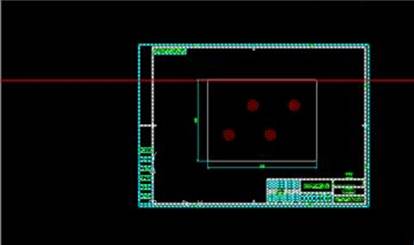
2、這時候,當你使用一張圖紙后而又要切換另一張圖紙,方法很簡單,單擊菜單欄中的【窗口】-選擇你要用的圖紙,單擊后就直接進入了圖紙窗口。
3、使用快捷鍵:快捷鍵使用Ctrl+tab可以快速切換窗口。但不一定一次就可以切換到你需要的那個窗口,多切換幾次就好。
以上就是CAD快速切換多個工作窗口的方法介紹,可以大大提高工作效率,希望大家能夠練習使用。

2019-10-12
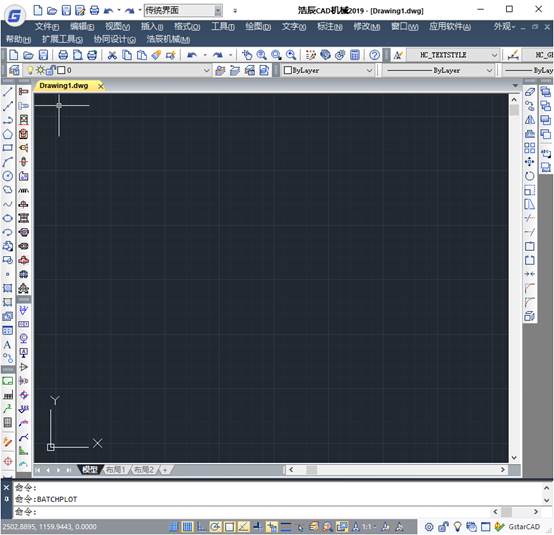
2019-06-27
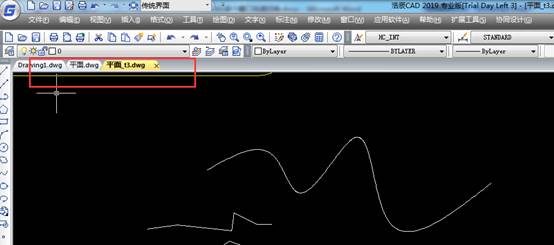
2019-06-17

2019-04-25

2023-11-09

2023-11-09

2023-11-09

2023-11-09

2023-11-08

2023-11-07

2023-11-07

2023-11-07
